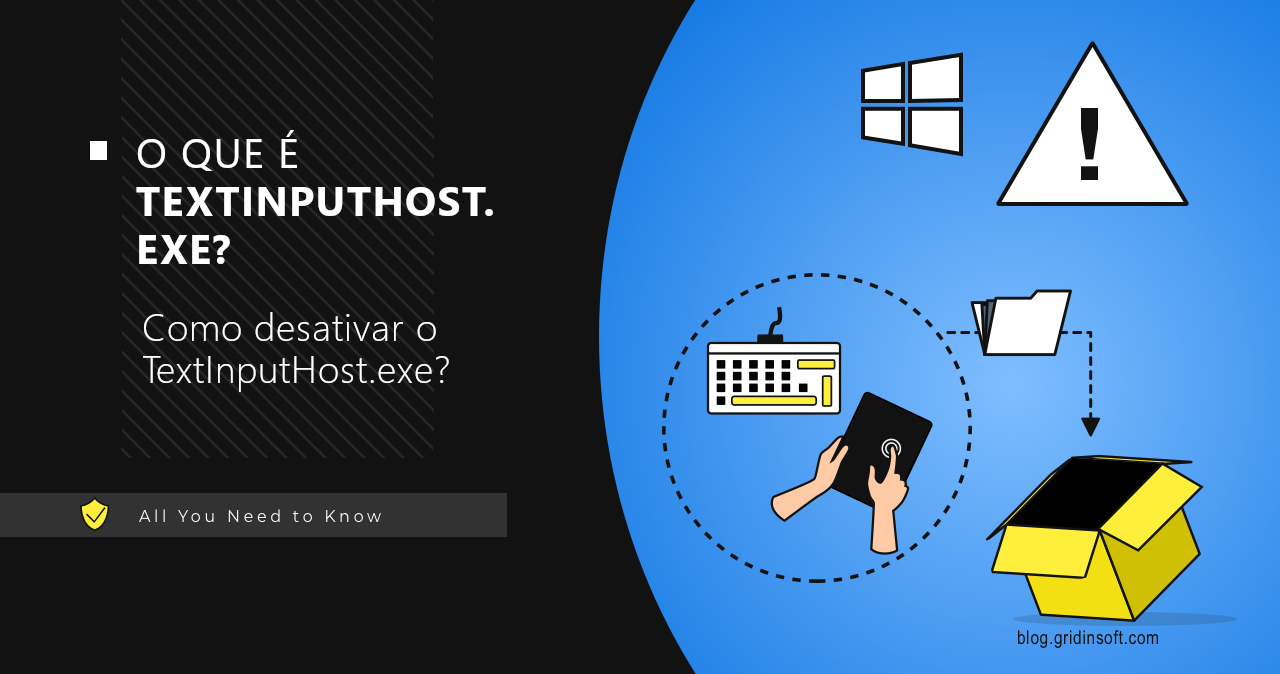TextInputHost.exe é um processo legítimo da Microsoft necessário para funcionalidade de entrada de texto no Windows. Ele coleta informações de fontes como o seu teclado, tela sensível ao toque, ou caneta, interpreta isso, e entrega-o à sua aplicação específica. Embora para alguns usuários ver esse processo possa ser confuso; é também uma fonte de vários problemas que vou ajudar você a resolver.
TextInputHost.exe – O que é?
TextInputHost.exe é um processo legítimo no Windows Feature Experience Pack. É responsável por inserir texto de diferentes fontes como teclados físicos e virtuais, entrada de toque e similares. Além disso, este processo envolve diretamente a seleção de imagens emoji e gif (Chave do Windows + chave de período). Também garante que o texto inserido seja entregue aos aplicativos apropriados no Windows 10 e depois.
Como TextInputHost é um processo em segundo plano, o usuário médio geralmente não consegue vê-lo, exceto no Gerenciador de Tarefas. sob circunstâncias normais, não consome muitos recursos, então desativá-lo não terá nenhum efeito. Embora você possa desativá-lo, nesse caso, os recursos de seleção de emojis mencionados acima não funcionarão.
Solução de problemas
Às vezes, o processo TextInputHost não funciona corretamente, afetando negativamente a experiência do usuário. O processo pode travar ou consumir muitos recursos, especialmente GPU. Essa é de facto a razão pela qual os usuários tentam desativar o processo ou remova o executável. Eu não recomendo fazer isso, então aqui estão minhas dicas de solução de problemas que devem ajudar a resolver o problema com o processo TextInputHost.
Erro de sistema TextInputHost.exe
O erro do sistema TextInputHost.exe pode ser causado por vários problemas, como arquivos de sistema corrompidos ou conflitos com outro software. Às vezes, isso acontece após a recuperação do sistema a partir de um ponto de restauração. Aqui estão algumas etapas que você pode seguir para resolver o problema:
Verifique se há atualizações. Às vezes, alguns componentes podem não funcionar corretamente. Microsoft lança atualizações regularmente aos seus produtos que corrigem problemas descobertos. Certifique-se de que seu sistema operacional esteja atualizado e passe para o próximo ponto.
Execute uma varredura SFC. O verificador de arquivos do sistema (SFC) pode reparar arquivos de sistema corrompidos ou ausentes. Para executar uma verificação SFC, abrir Windows PowerShell como administrador (Pressione o botão direito do mouse no menu Iniciar → Windows PowerShell (Administrador)) e digite sfc /scannow, então pressione Enter.
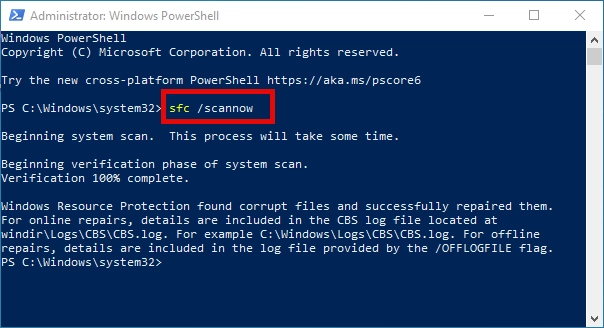
TextInputHost.exe falhando
Às vezes, o processo TextInputHost pode travar. Isso pode ser devido à corrupção do próprio arquivo, drivers desatualizados ou incompatíveis, ou conflitos com programas de terceiros. Em caso de falhas do TextInputHost, reinicie o computador – sim, esta ação trivial pode resolver o problema. Mas se o problema persistir mesmo após a reinicialização, você pode realizar as seguintes ações:
Aperte o Windows + X teclas na área de trabalho e selecione Windows Powershell (Administrador) de novo. Em seguida, copie e cole os seguintes comandos, uma linha de cada vez, seguido por Enter:
dism /online /cleanup-image /CheckHealth
dism /online /cleanup-image /restorehealth
chkdsk /f /r /b
No final de cada método, verifique se o problema foi resolvido. Se persistir, tente o próximo. Desative serviços de terceiros (para usuários avançados). Para uma inicialização limpa sem serviços de terceiros, Siga os passos abaixo:
Aperte o Windows + R chaves para abrir Correr na área de trabalho. Próximo, em execução, tipo MSCONFIG e clique em OK para abrir a configuração do sistema.
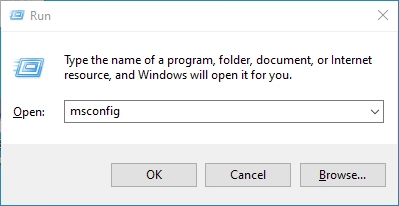
Na guia Serviços, marque a opção Ocultar todos os serviços Microsoft, clique Desativar tudo, e clique em Aplicar e OK. Por favor reinicie o computador.
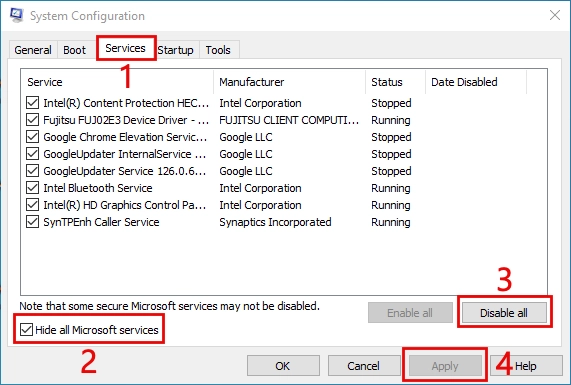
Se você resolver o problema usando este método, mais tarde, você pode optar por ativar apenas os programas e serviços necessários para iniciar o Windows, em vez de mantê-los todos desativados. Suponha que o problema ocorra novamente após a ativação de um serviço ou programa específico. Nesse caso, o problema está na inicialização desse software específico, e é aconselhável removê-lo.
TextInputHost.exe usando GPU
Outro problema que os usuários enfrentam é TextInputHost.exe, que usa GPU. Em geral, afeta usuários de laptop com chips gráficos Nvidia, pois eles esgotam a bateria muito rapidamente, sem sinais visíveis de aumento de carga. É difícil responder por que isso acontece, mas você pode descobrir e eliminar a causa.
Primeiro, altere seus gráficos preferidos para gráficos integrados. Para fazer isso, vá para o painel de controle da Nvidia → Gerenciar configurações 3D → Guia Configurações globais → Processador gráfico preferido , e mude para Gráficos integrados. Veja se isso resolve seu problema.
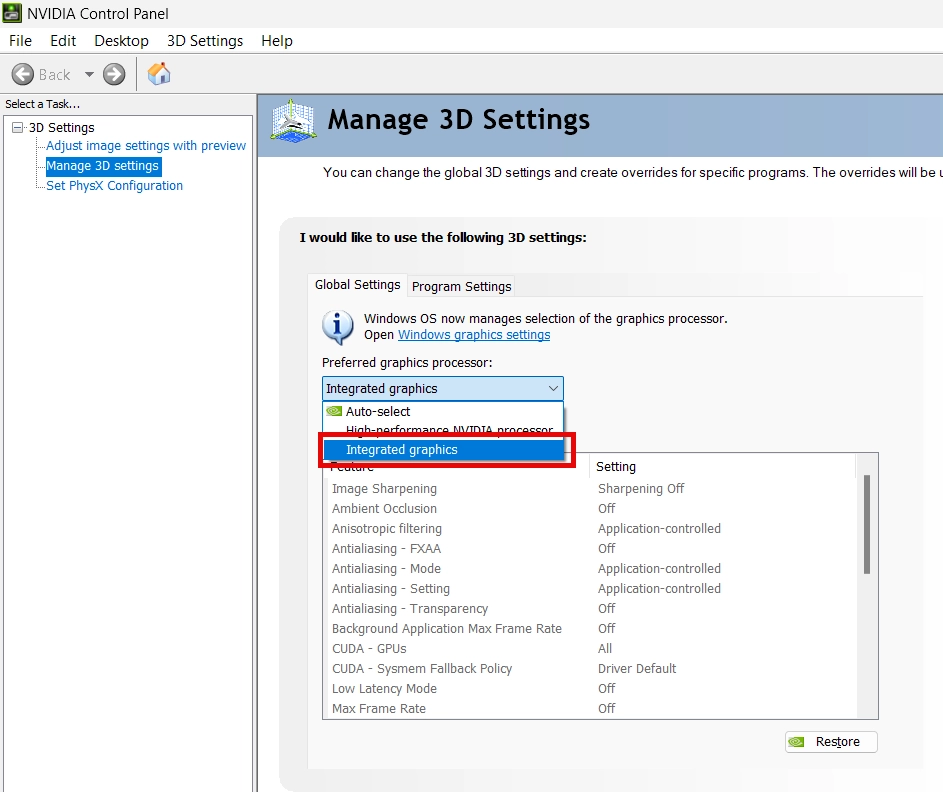
Se o problema for resolvido, mude para a guia Configurações do programa, selecione o jogo desejado, e altere Gráficos Preferenciais para Processador Nvidia de alto desempenho. Repita esta ação com cada jogo.
Solução 2. Começando pelo Windows 10 construir 17093, A Microsoft está apresentando uma nova página de configurações gráficas para sistemas multi-GPU. Esta página permite que você controle aplicativos’ desempenho gráfico diretamente nas configurações do sistema. Clique com o botão direito na área de trabalho, selecione Configurações do visor, rolar para baixo, e clique Configurações gráficas.
Próximo, abra o Gerenciador de Tarefas Detalhes aba, encontre TextInputHost.exe, clique com o botão direito nele, e selecione Abrir local do Ficheiro. Copie o caminho para onde ele está localizado na parte superior da janela do Explorer.
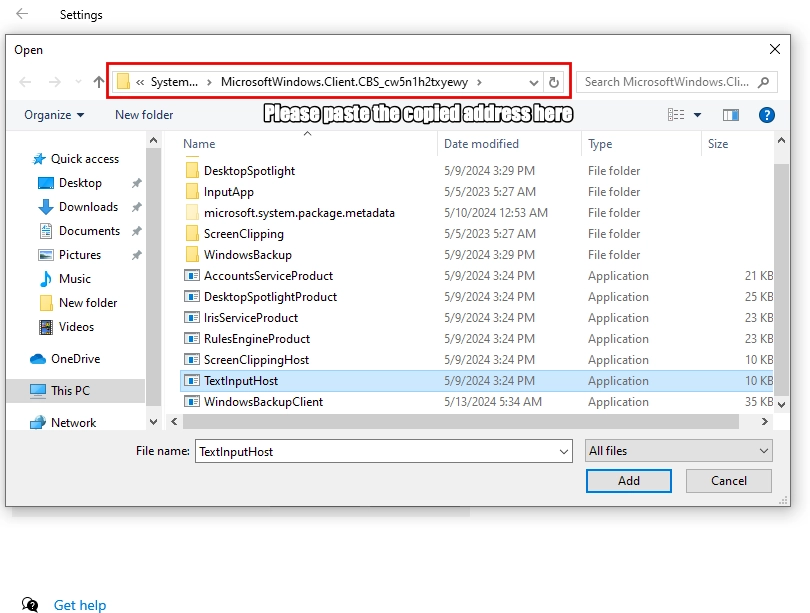
Depois de localizar o arquivo TextInputHost.exe, é hora de adicioná-lo às configurações gráficas. Veja como: Na janela Configurações gráficas, Clique no Navegar botão e cole o endereço copiado anteriormente na parte superior. Na pasta aberta, selecione o arquivo TextInputHost.exe e clique em Adicionar. Então, clique no arquivo escolhido → Opções → Economia de energia, e salvar. Finalmente, reinicie seu dispositivo para aplicar as alterações.
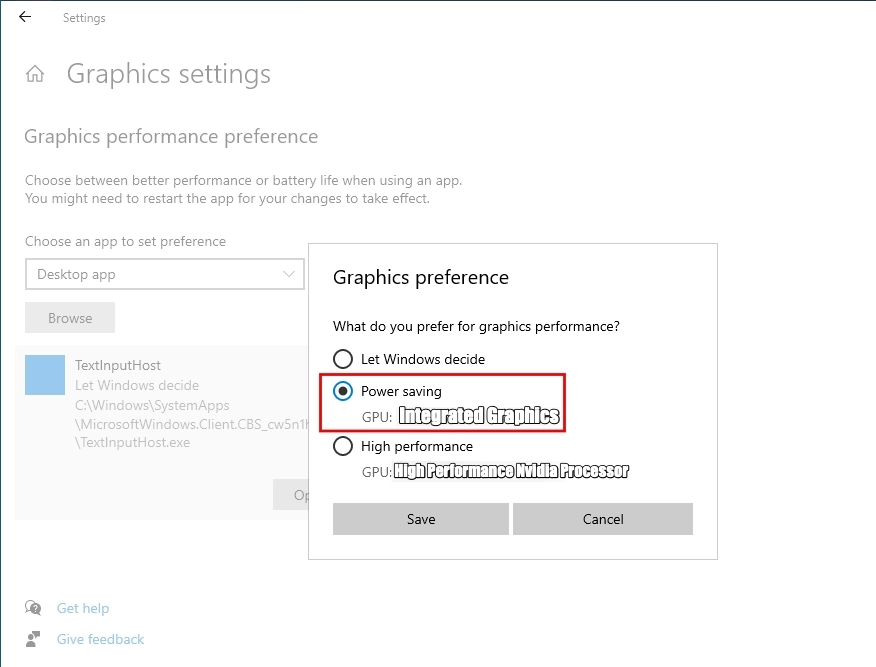
Como desativá-lo?
Embora desabilitar TextInputHost não seja uma ação recomendada, às vezes é necessário. Se você ainda pretende desativá-lo, Siga os passos abaixo:
Pressione Iniciar e digite “Serviços” para encontrar o Serviços aplicativo. Por favor, abra-o e role para baixo para encontrar Serviços de teclado sensível ao toque e painel de escrita manual.
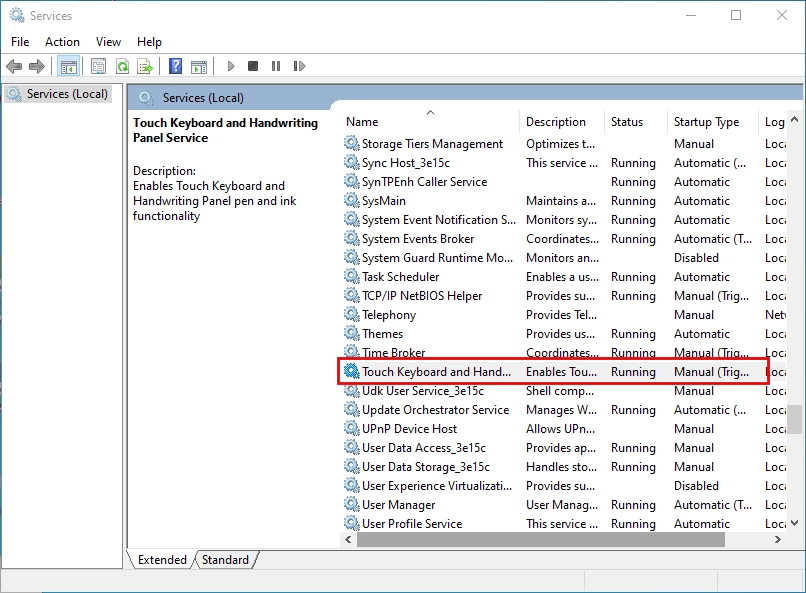
Clique com o botão direito em propriedades → guia Geral, e mudar “Tipo de inicialização:” para Desabilitado. Por favor reinicie o sistema.
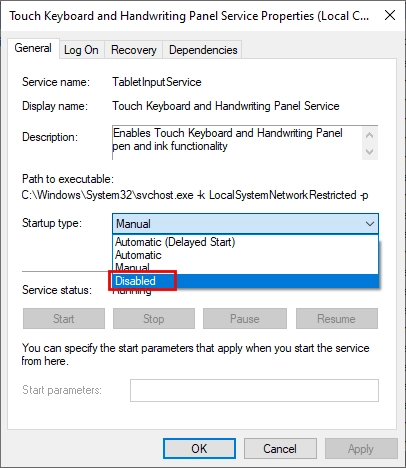
Abra o Gerenciador de Tarefas e encontre TextInputHost. Se não estiver lá, o problema está resolvido. No entanto, se ainda estiver em execução, clique com o botão direito nele e selecione Abrir local do Ficheiro. Volte para o Gerenciador de Tarefas, clique com o botão direito no arquivo, e escolha Finalizar tarefa. Em seguida, vá para a pasta aberta anteriormente com este arquivo e renomeie-o, por exemplo, adicionando o número 1 ao seu nome.
Textinputhost.exe é um vírus?
Obviamente, TextInputHost.exe não é um vírus, pois é um arquivo de sistema legítimo criado e assinado pela Microsoft. No entanto, malware pode usar esse nome para ocultar suas atividades. Um tipo específico de malware que costuma fazer esse truque são trojans mineradores de moedas. Para distinguir um arquivo original de um falso, certifique-se de que corresponde às seguintes características:
Localização. O arquivo original está sempre no mesmo local em um desses endereços:
C:\Windows\SystemApps\MicrosoftWindows.Client.CBS_cw5n1h2txyewy\InputApp\
C:\Windows\SystemApps\MicrosoftWindows.Client.CBS_cw5n1h2txyewy\
Assinatura digital. Todos os arquivos executáveis devem ter uma assinatura digital válida, e o arquivo que nos interessa deve ser assinado pela Microsoft.
No entanto, se você ainda suspeita da legitimidade do arquivo, por favor corra uma verificação de malware no seu sistema. GridinSoft Anti-Malware é perfeito para esse propósito: download, instale e execute uma verificação completa para verificar se há vírus em todo o sistema. Isso lhe dará a resposta definitiva, se o Textinputhost é seguro ou não.